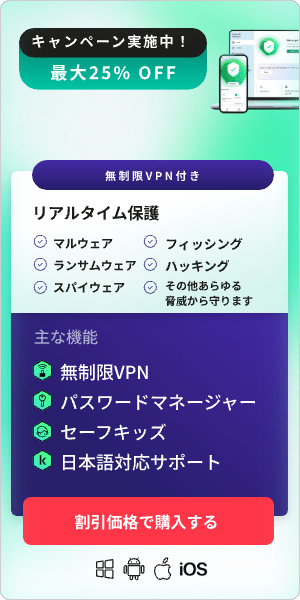Android スマートフォンの動作が遅くなることほど、ストレスが溜まることはありません。指で操作してもタッチ画面がすぐに反応しないと、同じスワイプ操作を2回続けてしまって、スマートフォンが操作に追いついたときに思いもよらない部分をスワイプしていたことに気付くことになります。画面が固まるようなことがあれば、ストレスは頂点に達します。
本来のスピードを取り戻す方法は、数々あります。はじめにできるのがAndroidスマートフォンの再起動です。スマートフォンの電源を切ったらもう一度電源を入れてみてください。
これには理由があります。多くの人がAndroidスマートフォンの電源を入れっぱなしにしています。これによって、終了したアプリで使われていた小さなデータがメモリに少しずつ溜まっていきます。スマートフォンには一時ファイルが徐々に溜まっていきます。人間にたとえると、些細なことが積み重なって頭がいっぱいになり、眠れなくなるようなものです。再起動することでメモリが解放され、再起動が完了するとスマートフォンが再び新品のときのように動くようになります。
これでも改善しない場合は、他の方法をいくつか試す必要があります。この記事では、スマートフォンが遅くなっていく原因と、Androidのタブレットとスマートフォンでスピードを改善する方法を紹介します。
Androidスマートフォンが遅くなっている理由
Androidスマートフォンが徐々に遅くなっていく理由として、下のようなものがあります。
- ストレージの空き容量がなくなっている
- Androidのバージョンが古い
- インストールされているアプリが多く、それらがバックグラウンドで実行されていることでリソースを消費します。こうしたアプリのキャッシュデータもストレージ容量を圧迫します。
- 新しいアプリはより高速で新しいスマートフォン向けに設計されているため、古いスマートフォンで使うと負荷が高くなります。
- また、最先端スマートフォン向けのOSのアップグレードを古いシステムに適用すると動作が遅くなることがあります。
たとえ古いスマートフォンのままでも、ここで紹介するヒントを実行することでパフォーマンスが改善する可能性があります。これにより数年は今のスマートフォンをそのまま使い続けられるかもしれません。Androidのスピードを改善するために以下のヒントを試してみてください。
ホーム画面を整理する
スマートフォンのホーム画面を見てみてください。ニュースや天気、ソーシャルフィード、メール、カレンダーなど大量のウィジェットを実行している場合は、それがスマートフォンを遅くしている原因です。スマートフォンを起動するとき、あるいはホーム画面を開くたびにこれらのコンテンツをすべて読み込む必要があり、これはスマートフォンにとってかなりの負荷です。ウィジェットを減らすことでスマートフォンの負荷を軽減できます。
次の手順でウィジェットを削除することができます。
- ウィジェットを長押しする
- 画面上部の「X 削除」までウィジェットをドラッグする
- 指を離してドロップする
Androidタブレットのスピードを改善する場合も、同じ方法を試してみてください。これは、スマートフォンのホーム画面は比較的すっきりしている人が多いのに対して、タブレットではメモリ消費量の多いウィジェットが大量に配置されているケースが多いためです。
アプリを整理する
スマートフォンには少しずつソフトウェアが増えていきます。便利そうだと思ってインストールしたものの、結局一度も使わずじまいのアプリがありませんか?そうしたアプリも容量を消費し、開いていなくてもバックグラウンドで特定のプロセスを実行している場合があります。これによってスマートフォンの動作が遅くなることがあります。アプリを確認して不要なものを削除することで、Androidスマートフォンのスピードを改善できます。
「設定(歯車アイコン)」、「アプリ」の順に移動します。スマートフォンにインストールしているアプリの一覧が表示されます(アプリがタブに表示されている場合は、「すべて」が表示されるまで右にスワイプします)。以下の手順でアプリをアンインストールします。
- アプリをタップする
- アプリのページが表示されたら、「アンインストール」ボタンをタップする
とても簡単ですね。
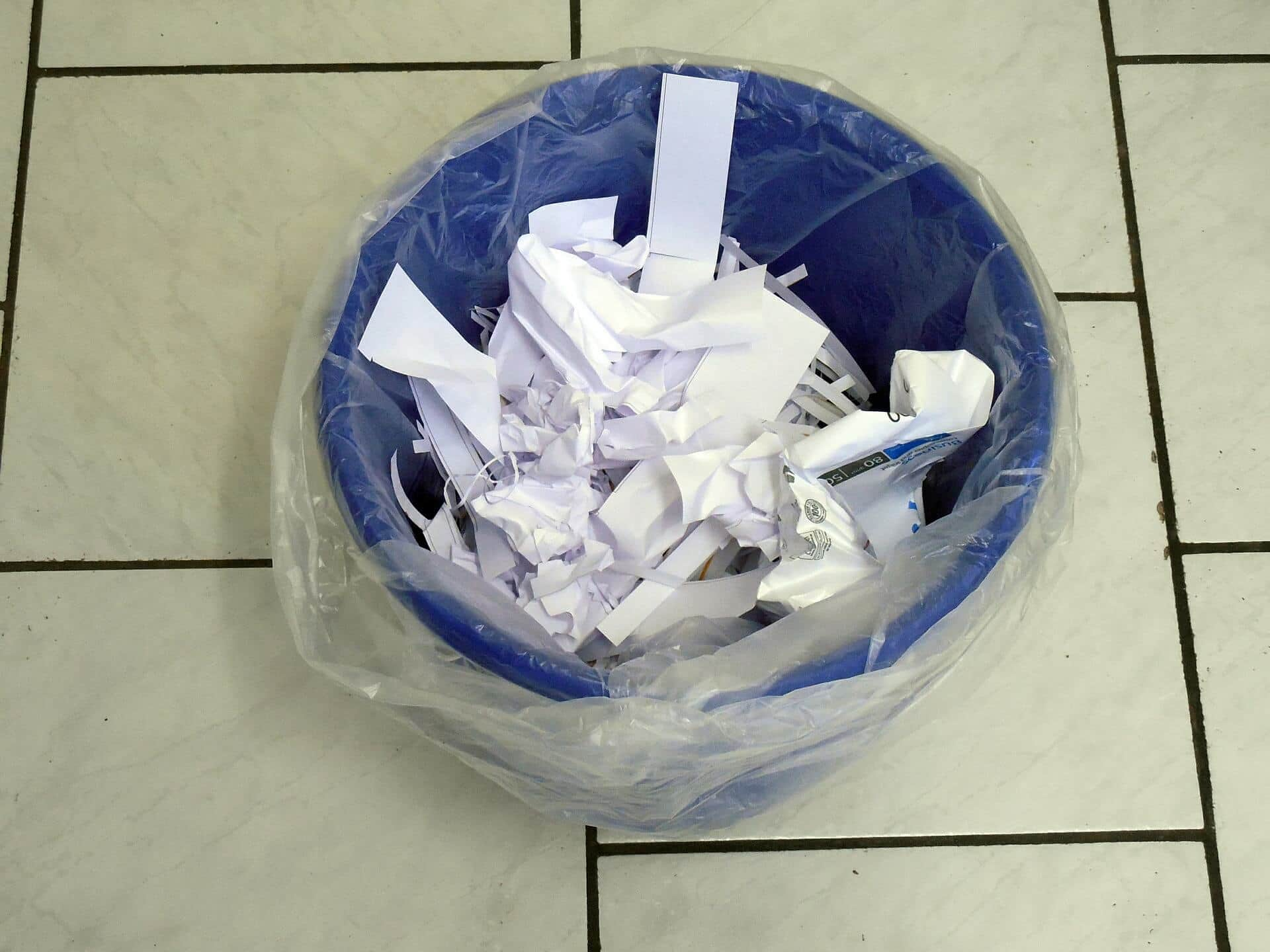
一部のデバイスでは、メーカーによって最初から大量のソフトウェアがインストールされています。たいていの場合、このようなソフトウェアは特に役に立たず、容量とメモリも大量に消費するため、「肥大化ソフト」と呼ばれています。メーカーの中には、このようなアプリをユーザーにアンインストールさせないものもあります。しかし、このようなソフトウェアでは、「アンインストール」ボタンが表示されている場所に「無効にする」ボタンがあります。ソフトウェアをアンインストールのようにファイルが削除されることはありませんが、ソフトウェアは実行されなくなるため、スマートフォンのメモリを空けることはできます。
FacebookやYouTubeなど、リソースを大量に消費するアプリを使っている場合は、ちょっとした微調整でパフォーマンスが改善することがあります。基本的な機能しか搭載していないデバイスと低帯域幅の2G接続用に、ほとんどのアプリではサイズの小さい軽量版が用意されています。一部は新興国でしか提供されていませんが、ほとんどの軽量版アプリは誰でもどこからでダウンロードできます。
Facebookはリソースを大量に消費するため、代わりにFacebook LiteとMessenger Liteを使ってみましょう。Twitter、Uber、YouTubeにも軽量版がありますが、一部の地域では提供されていません。負荷の少ないアプリを入手する方法としては、AndroidのエントリーレベルのOSであるAndroid Go用に設計されたアプリを探すのも1つの手です。
ここまで軽量版アプリを紹介してきましたが、Chromeのスピードも改善できます。Chromeには単体の軽量版はありませんが、Chromeの設定からライトモードを有効にできます。ライトモードでは、Googleのサーバーを使ってページを圧縮して読み込み時間を短縮することでデータ使用量が最大60%削減されます。画像の品質が若干低くなりますが、それが特に気にならなければライトモードを使ってみてください。
- Chromeを開く
- 右上の3つのドットをタップしてメニューにアクセスする
- 「設定」を選択する
- 画面を下にスクロールして「ライトモード」を見つける
- 「ライトモード」をクリックする
- トグルボタンを「オン」にする
データストレージの容量を空ける
Androidスマートフォンのスピードを改善するための次にステップは、データストレージの掃除です。スマートフォンのデータが多すぎるとOSに負荷がかかるため、容量を空けることでパフォーマンスが改善します。
これを行うにはFiles by Googleという新しいアプリをインストールする必要があります。このシンプルなアプリを使うと、スマートフォンに潜んでいるファイルをあらゆる場所から見つけ出し、重複しているファイルを削除できます。また、柔軟なカスタマイズも可能です。スマートフォンの空き容量合計が16GBしかない場合に容量を空けるならFiles by Googleが最適です。もう必要としていないダウンロード済みファイルや、削除しても問題ない大きめのファイルがないかを重点的に調べます。
内部メモリではなく、クラウドに写真やその他のファイルを保存することで空き容量を増やすこともできます。たとえば、Googleドライブに写真を自動的にバックアップするように設定しておけば、スマートフォンのギャラリーから写真を削除できます。
キャッシュも削除しておく必要があります。キャッシュは、次にアプリを開いたときに短時間でアクセスできるようにするデータを保存する一時的なストレージ領域です。通常、アプリは古いキャッシュデータを削除せず、常に新しいデータを追加していきます。キャッシュ自体は小さなファイルですが、時間とともにデータストレージの容量を圧迫していきます。キャッシュを削除する手順は以下のとおりです。
- 再度「設定」から「アプリ」を開く
- 各アプリのキャッシュデータ量を確認する
- 「キャッシュを削除」をクリックする
アプリをチェックする際は、頻繁に使わないアプリの自動同期機能を停止することでパフォーマンスを若干向上できることがよくあります。
開発者向けオプションの使用
ここまでの操作は誰でもできる簡単なものでした。ここからは開発者向けオプションの一部を紹介します。開発者向けオプションを使うには、まず次の手順で開発者モードを有効にする必要があります。
- 「設定」を開く
- 「システム」、「端末情報」の順に移動する
- 「ビルド番号」を見つける
- 7回連続でタップする
これで、開発者モードが有効になったというメッセージが表示されます。「設定」を開くとこれまでなかったオプションが表示されるようになります。「開発者向けオプション」に移動すると、スマートフォンのパフォーマンスを改善する3つのオプションがあります。
バックグラウンドプロセスの上限
最も高いパフォーマンスを出せるのは「バックグラウンドプロセスを使用しない」です。このオプションを選択すると、実際に使用しているとき以外はアプリがバックグラウンドで読み込まれなくなるため、実際に実行しているアプリにだけ処理が集中します。
ウィンドウアニメスケール
アニメーションを無効にすることで、スマートフォンにアプリが素早く表示され、メモリ使用量も少なくなります。「ウィンドウアニメスケール」に移動してこのオプションをオフにします。
GPUレンダリングを使用
GPUレンダリングでは、ソフトウェアレンダリングの代わりにスマートフォンのグラフィックスユニット(GPU)を使ってアプリを表示します。これにより、UIが短時間でレンダリングされ、メモリ使用量も少なくなります。
ただし、1つだけ注意が必要な点があります。GPUレンダリングはソフトウェアレンダリングよりも多くの電力を消費するため、バッテリーの持ち時間も通常より10%短くなる場合があります。
Androidスマートフォンのスピードを改善するのにアップデートは必要なのか
Androidを最新バージョンにアップデートすれば、動作が早くなると思われる方も多いでしょう。ただし、これが常に当てはまるとは限りません。
一部のスマートフォンでは、Androidの新しいバージョン(最新バージョンはAndroid 12)にアップデートすることでパフォーマンスが大幅に向上します。これはオペレーティングシステムのさまざまな小さな改善によって全体のパフォーマンスが底上げされるためです。
ただし、数年前のスマートフォンを使っていて、特にストレージ容量が小さい場合は、アップデートによってスマートフォンがむしろ遅くなる場合があります。これは、アップデート分のデータに対応できるだけのストレージ容量やメモリ容量が足りないためです。
アップデート前の状態に戻す方法もいくつかありますが、その手順は非常に複雑になることがあります。Android 4の3、4年前のスマートフォンを使用している場合、アップデートしないでそのままにしておいたほうがいいでしょう。
マルウェアに気を付ける
一部のAndroidのスマートフォンとタブレットが遅くなる大きな理由として、マルウェアがインストールされていることが挙げられます。ピギーバック形式で悪意のあるアプリを忍び込ませたアプリをインストール(公式アプリストアからのみアプリをダウンロードした方がいいのはこのためです)や、感染しているリンクをメールでクリックした可能性があります。感染すると、たとえばスマートフォンのクラッシュやデータ使用量の異常な増加、バッテリー残量の急激な減少、場合によってはスマートフォンの異常な発熱などの症状があらわれます。
このページで紹介した対策を実行していれば、多くのマルウェアが除去されているはずです。ただし、今後の感染を防ぐために、カスペルスキー インターネット セキュリティなどの優れたセキュリティ製品を使用しましょう。Androidで利用でき、Google Playからダウンロードできます。カスペルスキー インターネット セキュリティをスマートフォンやタブレットにインストールしておけば、あらゆるマルウェアの感染や攻撃から保護されます。
関連リンク:
スマートフォンのセキュリティ:Android対iPhone対BlackBerry対Windows Phone - モバイルにおける主な脅威